La meilleure façon de convertir un DVD en FLV avec DVD Ripper pour Mac

FLV signifie "Flash Live Video" et c'est un format conçu pour la lecture vidéo Web qui offre des taux de compression élevés et produit une vidéo de haute qualité. De nos jours, le format de fichier FLV est de plus en plus populaire. Il n'est pas difficile de trouver que le format FLV est largement utilisé dans les sites de partage vidéo, tels que YouTube, Hulu, Music, MySpace, Metacafe, Google Video, iFilm, Dailymotion, etc. Cela signifie que vos vidéos téléchargées doivent être au format FLV si vous souhaitez partager des vidéos amusantes avec vos amis.
Tipard DVD Ripper pour Mac vise à vous aider à convertir un film DVD en FLV sur Mac afin que vous puissiez télécharger votre vidéo FLV sur des pages Web. En plus de la conversion de DVD en FLV, Tipard DVD Ripper pour Mac peut également convertir un DVD en WMV, AAC, AC3, FLAC, MP3, WAV, etc. un grand. Et il existe d'autres choix dans la conversion, tels que le recadrage d'une vidéo DVD, le réglage d'un effet spécial, la sélection d'une piste audio et de sous-titres, etc. De plus, avec une interface conviviale, DVD Ripper permet aux utilisateurs de contrôler facilement les paramètres de sortie. De nombreux paramètres, tels que le débit binaire, le taux d'échantillonnage, la taille, etc. peuvent être modifiés selon vos besoins.
Charger un fichier DVD
Chargez tout fichier DVD que vous souhaitez convertir en cliquant sur l'option "Charger le DVD Rom" / "Charger le dossier DVD" dans le menu "Fichier". Ou vous pouvez cliquer sur le bouton d'image "Plus" dans l'interface principale.

Optimiser le fichier source
Avec les fonctions d'édition vidéo Effect, Trim, Crop et Watermark, vous pouvez facilement modifier n'importe quel fichier DVD pour créer une vidéo personnalisée.
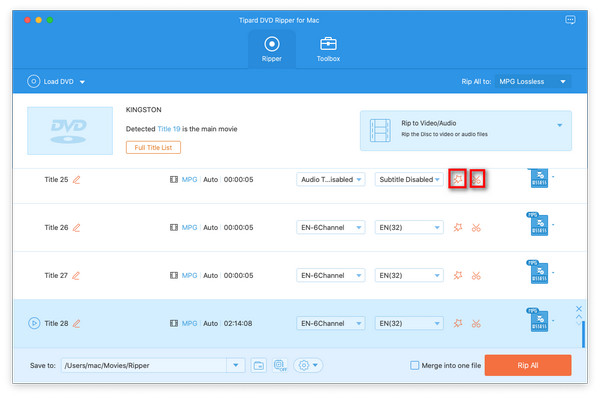
Choisissez le format FLV de sortie
En fonction des formats pris en charge par vos appareils portables, vous pouvez sélectionner le format de sortie du film dans la colonne "Profil" et définir le dossier de destination. Vous êtes également autorisé à sélectionner votre piste audio et vos sous-titres préférés pour votre vidéo.
Ce DVD Ripper pour Mac fournit des paramètres audio et vidéo détaillés que vous pouvez ajuster, tels que codeur vidéo, fréquence d'images, résolution, débit binaire et codeur audio, canaux, débit binaire, fréquence d'échantillonnage, etc. paramètres. Le profil bien personnalisé peut être enregistré en tant que "Défini par l'utilisateur" pour votre utilisation ultérieure.

Commencer la conversion
Cliquez sur le bouton "Convertir" pour commencer à convertir un DVD en FLV.








